CML金蝶固定资产模块初始化流程详解.docx
《CML金蝶固定资产模块初始化流程详解.docx》由会员分享,可在线阅读,更多相关《CML金蝶固定资产模块初始化流程详解.docx(42页珍藏版)》请在冰豆网上搜索。
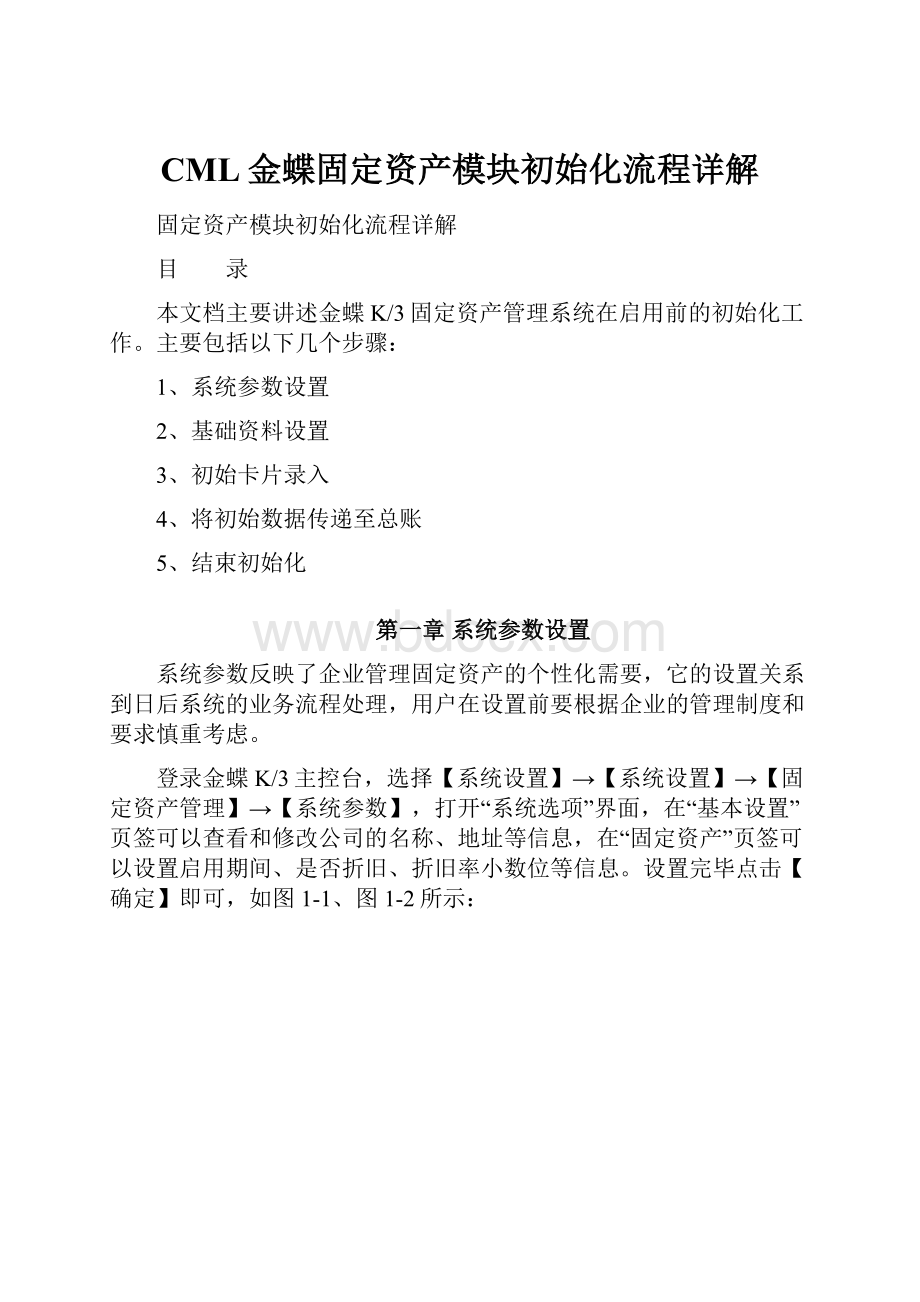
CML金蝶固定资产模块初始化流程详解
固定资产模块初始化流程详解
目 录
本文档主要讲述金蝶K/3固定资产管理系统在启用前的初始化工作。
主要包括以下几个步骤:
1、系统参数设置
2、基础资料设置
3、初始卡片录入
4、将初始数据传递至总账
5、结束初始化
第一章系统参数设置
系统参数反映了企业管理固定资产的个性化需要,它的设置关系到日后系统的业务流程处理,用户在设置前要根据企业的管理制度和要求慎重考虑。
登录金蝶K/3主控台,选择【系统设置】→【系统设置】→【固定资产管理】→【系统参数】,打开“系统选项”界面,在“基本设置”页签可以查看和修改公司的名称、地址等信息,在“固定资产”页签可以设置启用期间、是否折旧、折旧率小数位等信息。
设置完毕点击【确定】即可,如图1-1、图1-2所示:
图1-1固定资产系统参数-基本设置
图1-2固定资产系统参数-固定资产
下面重点介绍“固定资产”页签中的各个参数,参数说明见表1-1所示:
表1-1
数据项
说明
与总账系统相连
如果企业将固定资产管理系统与总账系统集成应用,建议勾选此选项,这样可以保证两个系统会计期间的一致性,即总账必须在固定资产系统结账后方可进行结账工作。
例如:
总账和固定资产系统都在第9期,当总账需要结账到第10期时,若选择此选项,则必须先将固定资产结账到第10期,否则总账结账时系统会提示“有其他未结账的子系统”,导致总账系统不能结账至第10期;若不选择此选项,系统不会检查固定资产系统是否已经结账到第10期,总账系统可以直接结账。
存放地点显示全称
勾选此选项,则在查看固定资产卡片时,存放地点将显示包括上级存放地点在内的全部存放地点名称。
例如:
某单位的存放地点设置为001车库,运输车库,001.01.01运输1队车库,选择此选项,则位于运输1队车库的某辆卡车以全称显示存放地点,显示为“车库_运输车库_运输1队车库”,否则以“运输1队车库”显示。
卡片结账前必须审核
选择此选项,固定资产模块结账时,系统将检测是否存在没有审核的固定资产业务(包括新增、变动、清理等产生的卡片记录),如果有,则不允许结账。
卡片生成凭证前必须审核
选择此选项,凡是需要生成凭证的固定资产业务(包括新增、变动、清理等产生的卡片记录)都必须审核才能在凭证管理中生成凭证。
不需要生成凭证
如果企业只单独使用固定资产管理模块,固定资产相关业务不需要生成凭证,则可选择此选项。
勾选此选项后,在【凭证管理】中对业务记录生成凭证时,系统提示“本系统禁止生成凭证,请检查系统参数!
”
允许改变基础资料编码
基础资料编码属于企业管理的重要内容,一般情况一经确定不应随意修改,因此系统默认不允许修改基础资料编码。
如果企业因管理需要确实要修改固定资产基础资料编码,可选择此选项,实现对变动方式、使用状态、卡片类别、存放地点等基础资料编码的修改。
期末结账前先进行自动对账
为保证固定资产系统业务数据与总账系统财务数据的一致性,应该在期末结账前进行自动对账。
选择此选项,在期末结账时,系统会检查是否进行了自动对账,对账时两个系统的数据是否一致。
注意:
如果没有设置默认对账方案或对账不平,系统会给出提示并不允许结账。
不折旧(对整个系统)
如果对固定资产仅进行登记管理,不需要计提折旧,例如:
行政事业单位对固定资产只计提修购基金,不计提折旧,则可以选择此选项。
不允许转回减值准备
选择此选项,在执行减值准备计提操作时,若“本期计提减值准备”栏中的数据小于零,系统提示“当前系统参数已设置为不允许转回减值准备,但在当前计提减值准备记录中已发现需转回减值准备的卡片记录,系统将不会对这些卡片计提减值准备,请确认是否继续?
”,若选择“是”,则系统只将本期计提减值准备金额大于零的记录生成减值准备记录。
若选择“否”,则系统不生成任何计提减值准备的卡片记录,参见图3-3-7。
变动使用部门时当期折旧按原部门进行归集
选择此选项,变动固定资产卡片上的使用部门后,当期仍继续按照原使用部门进行折旧费用归集;不选择此选项,则按变动后的使用部门进行折旧费用归集。
折旧率小数位
用户可以根据企业固定资产管理的需要自定义折旧率的小数位精度,系统默认为3位小数位。
数量小数位
用户可以根据企业固定资产管理的需要自定义固定资产数量的小数位精度,系统默认为0位小数位。
投资性房地产计量模式选择
提供两种模式选择:
成本模式、公允价值模式,系统默认选择成本模式;当选择成本模式时,投资性房地产的业务处理与其他类别的固定资产基本一致,在没有对投资性房地产卡片计提折旧和减值准备的情况下,允许将计量模式转为公允价值模式;当选择公允价值模式时,不允许对投资性房地产计提折旧和减值准备,在系统中存在投资性房地产卡片的情况下,不允许将计量模式转为成本模式。
第二章基础资料设置
基础资料是系统运行的数据基础,固定资产系统需要两类基础资料:
第一种是公共基础资料,即部门、科目、币别等;第二种是固定资产系统特有的基础资料,包括变动方式、使用状态、折旧方法、卡片类别、存放地点等,这些特有的基础资料反映了企业根据会计制度并结合自身具体情况,对固定资产的划分标准和管理要求。
变动方式类别
变动方式指固定资产发生新增、变动或减少的方式。
在K/3主界面,点击【财务会计】→【固定资产管理】→【基础资料】→【变动方式类别】,打开“变动方式类别”界面,如图2-1所示:
图2-1变动方式类别
点击【新增】按钮,打开“变动方式类别-新增”界面,录入变动方式代码和名称等信息。
假设新增“报废”的变动方式,如图2-2所示:
图2-2变动方式类别-新增
再点击【新增】按钮,即可保存该变动方式,并进入下一个变动方式的新增界面。
新增完毕,点击【关闭】即可退出新增界面,
注意,在“变动方式类别-新增”(图2-2)界面,维护凭证字和对方科目信息是为了可以顺利生成固定资产业务处理的凭证,如果在此没有设置这些字段信息,将来生成凭证时需要手工录入相关科目信息。
如果对方科目下设了核算项目,也可以在此设置。
摘要可以不维护,和生成凭证中的摘要没有关系。
使用状态类别
固定资产使用状态是指固定资产当前的使用情况,使用状态可以决定固定资产是否计提折旧。
用户可以自定义固定资产使用状态,假设新增一种使用状态“已淘汰”,操作方法为:
登录K/3主控台,点击【财务会计】→【固定资产管理】→【基础资料】→【使用状态类别】,打开“使用状态类别”界面,如图2-3所示:
图2-3使用状态类别
点击【新增】按钮,打开“使用状态类别-新增”界面,录入代码和名称,如图2-4所示:
图2-4使用状态类别-新增
点击【新增】按钮,即可保存该使用状态,并进入下一个使用状态的新增界面。
新增完毕后,点击【关闭】退出新增界面。
“使用状态类别-新增”界面中(图2-4)关于“是否折旧”的选择将可以决定固定资产是否计提折旧,例如对“正常使用”状态的固定资产要“计提折旧”,对“未使用”状态的固定资产则“不提折旧”。
但此处的选择是否发挥作用还受“卡片类别管理”中的固定资产类别属性制约(参见图2-9),若类别属性设置为“由使用状态决定是否提折旧”,则“使用状态类别”中的设置才决定是否计提折旧。
折旧方法定义
系统根据会计准则和会计学原理,共预设了九种折旧方法,用户可直接使用预设的折旧方法,也可以自定义折旧方法。
点击【财务会计】→【固定资产管理】→【基础资料】→【折旧方法定义】,打开“折旧方法定义”界面,如图2-5所示:
图2-5折旧方法定义
直接双击某折旧方法可以进入该折旧方法的编辑界面,假设双击“年数总和法”,如图2-6所示:
图2-6年数总和法定义
点击【编辑】按钮可对折旧参数进行修改,注意,对于系统预设的折旧方法,只能修改其参数选项,如果需要修改折旧公式,需点击【新增】,此时该界面的所有项目均黑亮显示,用户可以自定义折旧公式并根据需要设置折旧参数。
折旧方法定义中的各项参数含义讲解见表2-1所示:
表2-1
数据项
说明
按工作量法折旧
工作量法必须选择该项,当卡片用工作量法计提折旧时,录入卡片的界面会有所变化,详见初始卡片录入部分。
以年为计算基础
表明该折旧方法是按年计算提取折旧的。
设置年数总和法和双倍余额递减法时,必须选择“以年为计算基础”选项。
最后一期提完折旧
计提折旧到最后一期时,不论根据折旧方法计算出的折旧是多少,在最后一期都会将剩余折旧全部提完。
即计提完最后一期折旧后该固定资产净值等于净残值。
最后一期剩余折旧额不处理
计提最后一期折旧时,只提取应该提取的折旧额。
最后一期剩余折旧额大于2倍当期折旧额则继续提取,否则当期提完
在计提折旧的最后一期,如果剩余折旧额(不包括净残值)比当期应该提取的折旧额大2倍以上,则认为此期间不为最后一期,应继续提取折旧直到将剩余折旧提完;如果剩余折旧额小于2倍当期应提取的折旧额,则当期将剩余折旧额一次性全部提尽。
若企业为季节性生产企业,或者每期折旧额无规律可循,可采用自定义每期折旧率法。
在“折旧方法定义”界面(图2-5),双击“自定义每期折旧率法”,进入自定义每期折旧率法的编辑界面,点击【新增】,输入折旧方法名称和使用寿命,在左侧的年度列表中选中某个年份,在右侧的月份列表中录入各个月份的折旧率,设置完毕【保存】即可。
如图2-7所示:
图2-7自定义每期折旧率法新增
卡片类别管理
系统提供固定资产卡片按类别进行多级管理,用户可自定义分类规则,并将同一类别的相同属性在卡片类别中一次录入,在卡片录入时可将这些相同属性自动携带出来,避免了大量重复工作。
由于每个企业对卡片类别的划分原则不同,因此系统只提供了投资性房地产的预设类别。
点击【财务会计】→【固定资产管理】→【基础资料】→【卡片类别管理】,打开“固定资产类别”界面,如图2-8所示:
图2-8固定资产类别
点击【新增】按钮,在弹出的界面中录入新增固定资产类别的各项信息,如图2-9:
图2-9固定资产类别-新增
再点击右上角的【新增】按钮,即可保存该固定资产类别。
使用年限、净残值率、计量单位、预设折旧方法、固定资产科目和累计折旧科目这些字段都不是必录项,但如果在此处进行了设置,新增卡片时,当选择卡片类别之后,这些信息都能自动携带至相关字段,减少卡片录入的工作量;如果在此处设置了减值准备科目,后期在对减值准备生成凭证时,就可以自动携带出来;对于行政事业单位而言,固定资产无需计提折旧,只需计提修购基金,则需要在系统参数中勾选“不折旧(对整个系统)”(图1-2),此处的修购基金费用科目和修购基金计提科目即可黑亮显示,用户可根据需要进行维护。
“卡片编码规则”可以为不同的固定资产类别设置卡片的编码前缀,录入卡片时,一旦选择了该固定资产的类别,在卡片编码处就会自动带出这些字母作为编码的前缀。
例如图2-9中“房屋建筑”类的固定资产卡片以“FW-”字母为前缀,则录入第一张房屋建筑类卡片时,系统自动带出资产编码为“FW-1”。
关于折旧规则有三个互斥选项:
如果选择“由使用状态决定是否计提折旧”,则卡片是否计提折旧就取决于使用状态类别的属性设置(参见图2-4);当固定资产类别是房屋及建筑时,按会计制度规定不管使用状态如何,必须计提折旧,可以选择“不管使用状态如何一定提折旧”;“不管使用状态如何一定不提折旧”主要用于土地,以及不是固定资产,又视同固定资产管理的器具等。
存放地点维护
固定资产实物都有存放的地点,系统对存放地点进行管理,以辅助用户加强固定资产管理。
系统中没有提供预设数据,需要用户根据实际情况进行设置。
选择【财务会计】→【固定资产管理】→【基础资料】→【存放地点维护】,打开存放地点维护界面,然后点击【新增】按钮,弹出“存放地点-新增”窗口,在此窗口中录入相关信息,录入完成后点击【新增】,即可保存当前录入数据并返回到新增状态,便于用户连续新增,增加完成后点击【关闭】返回存放地点浏览界面,如图2-10所示:
图2-10存放地点维护
折旧政策管理
系统通过折旧政策管理建立折旧政策方案,录入卡片时通过选择不同的折旧政策方案控制当期新增、变动、清理的固定资产如何计算归集折旧额。
系统预设了01-常用折旧政策,如果用户有特殊需要,也可以自己新建折旧政策方案。
选择【财务会计】→【固定资产管理】→【基础资料】→【折旧政策管理】,打开“折旧政策方案”界面,如图2-11所示:
图2-11折旧政策方案
双击打开常用折旧政策,如图2-12所示:
图2-12折旧政策方案-新增
三个折旧政策选项的说明如下:
当期新增固定资产,当期不提折旧,从下期开始提折旧:
若选择此选项,则当期新增的固定资产在新增当期不计提折旧;若不选择此选项,则此固定资产新增当期需列入计提折旧的资产范围并计提折旧。
当期清理固定资产,当期仍提折旧,从下期起停止折旧:
若选择此选项,则当期清理的固定资产在清理当期需列入计提折旧的资产范围并计提折旧;若不选择此选项,则此固定资产清理当期不计提折旧。
当期变动固定资产,从变动的下一期开始影响折旧:
若选择此选项,则本期折旧按变动以前的折旧要素计提折旧,从下一期开始才按变动以后的折旧要素计提折旧,若不选择此选项,则本期折旧从变动当期开始按变动后的折旧要素计提折旧。
注意,如果用户设置整个系统不计提折旧而按行政事业单位会计制度计提修购基金时,此选项不影响原计提修购基金的计提规则。
资产组管理
注意,初始化期间不允许使用此功能,假设初始化已经结束,也录入了固定资产卡片,我们看一下如何增加资产组。
选择【财务会计】→【固定资产管理】→【基础资料】→【资产组管理】,打开“资产组管理”界面,如图2-13所示:
图2-13资产组管理
点击【新增】按钮,弹出“资产组管理-新增”界面,在此录入代码001,名称电脑,如图2-14所示:
图2-14资产组管理-新增
点击【增加】,系统将弹出“固定资产列表”,如图2-15所示:
图2-15固定资产列表
该列表支持编码和名称的模糊查询,支持ctrl或shift键选中多张卡片,点击【确定】将所选卡片携带至“资产组管理-新增”界面,点击【保存】系统将保存当前资料,如图2-16所示:
图2-16资产组管理-新增
分析与说明:
1.同一张卡片只能属于一个资产组。
2.公允价值模式的投资性房地产不能与其他资产类别的固定资产设置在一个资产组。
3.如果需要修改资产组,在“资产组管理”界面中选择要修改的资产组,单击【修改】,弹出“资产组管理-修改”界面,修改相关信息后,单击【保存】将保存修改后的信息。
4.如果要删除某一资产组,需要先删除资产组内的卡片,再在“资产组管理”界面中选择已删除卡片的资产组,单击【删除】即可。
第三章初始卡片录入
在企业启用K/3固定资产系统前,通常有很多固定资产已经使用了若干期,企业已经有了手工的固定资产台账,因此为了保证数据的完整性,在正式启用系统前,需要将这些固定资产的历史数据在初始化时录入系统中。
接下来将介绍如何在系统中录入这些历史卡片的数据。
点击【财务会计】→【固定资产管理】→【业务处理】→【新增卡片】,弹出金蝶提示,如图3-1所示:
图3-1提示固定资产系统的启用年期
此提示仅在第一次录入卡片时出现,以提醒用户确定初始化期间。
如果初始化期间需要调整,点击【否】,然后到固定资产系统参数(图1-2)中进行设置;如果初始化期间确定无误,点击【是】,然后在弹出的“卡片及变动-新增”界面,根据企业已有的固定资产台账数据,开始对固定资产卡片进行录入和编辑。
新增初始化卡片时需要录入以下方面的数据:
基本信息、部门及其他、原值与折旧,如果是年中启用的账套,卡片新增界面会多出“初始化数据”页签,在此页签录入本年的相关发生数,以便系统倒算年初数。
下面通过几个案例看一下初始化卡片的录入方法,所有案例都是建立在年中启用账套的基础上,关于如何在年初启用的账套中录入初始化卡片,在此不做单独讲解,参考以下案例前三个页签的录入方法即可。
案例一
新增一张固定资产卡片,名称为A区办公楼,是自建经营用建筑,属于房屋建筑类,共计2栋,2008年8月31日入账,目前处于正常使用状态,使用部门为办公室,折旧费用科目是管理费用,原币金额是人民币75万元,预计净残值是15万元,预计使用期间是600期,开始使用日期是1988年8月1日,已使用240期,已提累计折旧24万元,其中,2008年计提折旧万元,系统采用平均年限法(基于原值)计提折旧。
关注要点:
资产为以前年度购入,折旧总额中有一部分是固定资产系统启用当年计提的,初始化数据页签如何录入。
步骤:
(一)“基本信息”页签的录入如图3-2所示:
图3-2卡片新增-基本信息
分析与说明:
1.卡片项目中带有“*”标记的为必录项目,其他为非必录项目。
自定义项目的必录项属性是可以设置的。
2.项目后带有
按钮的,均可以通过点击该按钮或按【F7】快捷键调出相关列表界面,在列表中选择项目值。
3.资产类别在固定资产基础资料中维护好后,录入卡片时可以直接选择,一旦选定,其类别属性即可自动携带到卡片中。
例如预计使用期间、固定资产科目、累计折旧科目等信息。
4.资产编码由系统根据卡片类别管理中设置的卡片编码规则自动生成,只有在新增卡片的当期可以进行修改,需要慎重录入。
5.在初始化期间,“入账日期”系统自动默认为固定资产系统启用期前期的最后一天,无须修改。
(二)“部门及其他”页签的录入如图3-3所示:
图3-3卡片新增-部门及其他
分析与说明:
1.“固定资产科目”和“累计折旧科目”是由资产类别属性携带过来的,若资产类别中没有预设这两个科目,可以通过点击
按钮或按【F7】快捷键进入科目列表进行选择。
2.在“使用部门”下,选择“单一”,即表示该固定资产仅被一个部门使用,通过
按钮或按【F7】快捷键进入部门列表进行选择;当该项固定资产被多个部门同时使用,则可以点击“多个”选择使用部门。
3.如果折旧费用被分配到单一的费用科目中,则在“折旧费用分配”下,选择“单一”,然后通过
按钮或按【F7】快捷键进入科目列表选择费用分配科目,如果所选择的科目下挂核算项目,则科目右边的列表中会显示所挂核算项目的类别名称,单击“名称”下的按钮,可以选择明细的核算项目。
如果科目下设了核算项目却没有在此指定明细核算项目,卡片无法保存,会提示“缺少核算项目数据”。
(三)“原值与折旧”页签的录入如图3-4所示:
图3-4卡片新增-原值与折旧
分析与说明:
1.“原币金额”即入账原值,是计提折旧的基础。
2.“购进原值”默认与“原币金额”一致,可根据实际情况更改。
如果购进的是已经使用过的旧固定资产,则其购进时的原有价值可能比入账原值要高。
该项属于备注信息,不参与折旧计算。
3.“购进累计折旧”默认为0,,如果购进的是新设备,该项无须填写;如果购进的是旧设备,购入时必有一定的折旧金额。
该项也是备注信息,不参与折旧计算。
4.“预计使用期间数”是根据固定资产类别中设置的使用年限自动计算得出,用户可根据实际情况修改。
5.“已使用期间数”是根据“原值与折旧”页签中“开始使用日期”和“基本信息”页签中“入账日期”自动倒算得出。
6.“累计折旧”中录入截止启用期间共提取的折旧额。
7.“预计净残值”是系统根据固定资产类别中设置的净残值率自动计算得出,用户可以根据实际情况修改。
8.“净值”=原币金额-累计折旧;“净额”=原币金额-累计折旧-减值准备,系统自动计算得出。
9.“折旧方法”根据固定资产类别中的设置自动显示,可以更改。
10.“折旧政策”根据折旧政策管理中设置的默认折旧政策自动显示,可以更改。
11.卡片保存后,单击【计提折旧】按钮,系统将按所录入的各项折旧要素和所选的折旧方法计算出下月折旧额,供用户查看、核对。
(四)“初始化数据”页签的录入如图3-5所示:
图3-5卡片新增-初始化数据
分析与说明:
1.如果年初1月份启用固定资产系统,卡片中是没有“初始化数据”页签。
2.如果年中(2月至12月)启用固定资产系统,而且已提折旧,则一定要录入“本年已提折旧”数据,即指系统启用年年初到启用期间一共计提的折旧额。
案例中本年计提折旧万元,所以在“本年已提折旧”中录入8000,系统根据图3-8中的等式自动倒算出年初累计折旧。
3.在刚保存的新增卡片界面点击【新增复制】按钮,可以快速新增一项资产,系统自动将资产编码顺序加1,修改局部信息之后,进行保存即可。
4.如果在卡片录入过程中,卡片内某项必录的数据项目暂无资料,可以先暂时保存卡片,单击【暂存】按钮即可。
属于暂存的卡片资料内容不全,因此不能在“卡片管理”中查询到,可在查明资料后,在“卡片及变动-新增”界面中单击【暂存记录】,从“暂存记录表”中选择暂存的卡片记录后单击【确定】,系统会将上次的数据恢复到当前新增界面中,用户可以继续将卡片资料录入完整并保存。
案例二
新增一张固定资产卡片,名称为B区办公楼,开始使用日期是2008年2月1日,已使用6期,已提折旧万元,其他信息均与案例一相同。
关注要点:
资产为固定资产系统启用当年购入,初始化页签如何录入。
步骤:
“基本信息”与“部门与其他”页签的录入与案例一类似,可参见图3-2和图3-3。
“原值与折旧”页签的录入如图3-6所示:
图3-6卡片新增-原值与折旧
“初始化数据”页签的录入如图3-7所示:
图3-7卡片新增-初始化数据
分析与说明:
如果年中启用固定资产系统,而固定资产为当年新增,则应在“本年原值调增”中录入原值数据。
在“本年数量调整”中录入卡片数量,在“本年已提折旧”中录入从开始使用期间到启用期间计提的累计折旧。
系统自动倒算年初原值、年初折旧和年初数量均是0。
案例三
新增一张固定资产卡片,名称为旧车间,共1栋,属于房屋建筑类,1958年7月开始使用,使用部门是1车间,原值60万元,净残值12万元,现已报废,报废时共提折旧48万元,其中2008年计提了万元,科目信息与案例一相同。
关注要点:
资产在固定资产系统启用期之前报废,初始化数据页签如何录入。
步骤:
“基本信息”页签录入如图3-8所示:
图3-8卡片新增-初始化数据
“部门与其他”页签录入如图3-9所示:
图3-9卡片新增-部门及其他
“原值与折旧”页签录入如图3-10所示:
图3-10卡片新增-原值与折旧
“初始化页签”录入如图3-11所示:
图3-11卡片新增-初始化数据
分析与说明:
1.如果年中启用固定资产系统,若固定资产在当年且启用期前已经报废了,此种情况会影响固定资产本年累计发生数,建议初始化时还是要录入这部分固定资产。
2.“基本信息”页签的数量要录入0。
3.“原值与折旧”页签中的原值与累计折旧都不需录入数据,已使用期间数不能大于预计使用期间,所以如果系统自动计算的已使用期间数大于预计使用期间,需要手工进行修改。
4.在“初始化数据”页签,“本年原值调减”中录入此固定资产的原值,“本年累计折旧调减”中录入此固定资产的累计折旧数,“本年已提折旧”录入本年年初至报废期间计提的折旧,“本年数量调整”录入资产数量的相反数,然后再选中“该固定资产已报废”即可,系统根据录入的数据自动倒算年初原值、年初累计折旧和年初数量。
案例四
新增一张固定资产卡片,名称为二车间,属于房屋建筑类,目前处于正常使用状态,开始使用日期是1988年8月1日,当时的原值是人民币60万元,预计净残值是12万元,预计使用期间是600期,2008年